

By アデラD.ルイ, Last updated: September 8, 2020
ほとんどのユーザーがApple製品を使用する際に経験するすべての問題を踏まえて、開発者は、基本的なトラブルシューティングがユーザー側で機能しない場合に実行できる2つのソリューションを作成しました。 ほとんどの人が使用しているAppleデバイスのXNUMXつはiPadAir XNUMXです。また、Appleの他のモデルやデバイスと同様に、発生する可能性のある特定の問題もあります。
そしてそれで、あなたがあなたのiPad Air 2の問題を解決するための一つは、リセットをすることです。 ただし、すべてのユーザーがデバイスでこれを行う方法を知っているわけではありません。 そのため、この投稿では、その方法を紹介します。 iPad Air2をリセットする これを最も簡単な方法でお見せします。
iPad Air2をリセットする メリットとデメリットはもちろんあります。 2つの利点は、iPad Air XNUMXで発生する軽い問題を修正できることです。ただし、欠点としては、プロセス全体が原因で、含まれているすべてのデータが失われる可能性があります。 だからあなたがに進む前に iPad Air2をリセットする、最悪の事態が発生した場合に備えて、データのバックアップを作成しても安全です。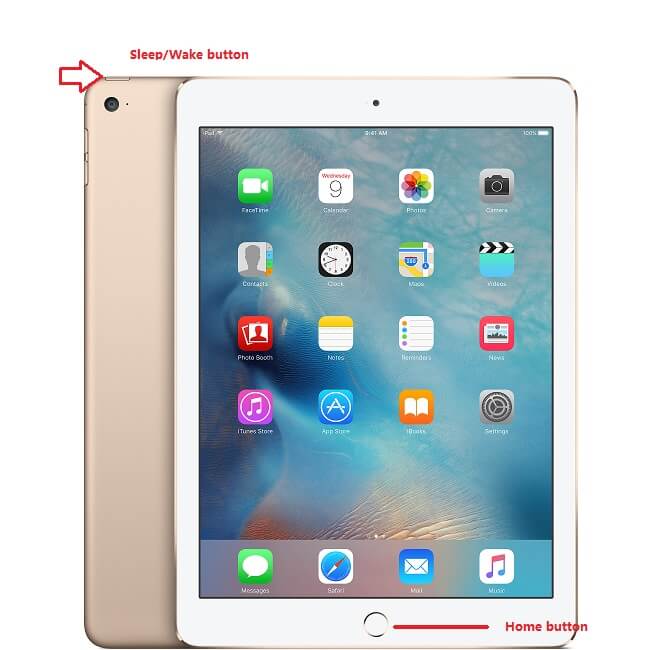
パート1:iPad Air2を手動でリセットする方法パート2:iPad Air2をリセットする古い方法パート3:コンピューターなしでiPad Air2をリセットする方法パート4:結論
このようなことを進める方法を学ぶ前に、基本を知っておくのは良い考えです。 そのため、最初に紹介するのは、手動で行う方法です。 リセット iPad Air2。あなたがする必要があるのは、以下の指示に注意深く従うことだけです。
まず、USBケーブルを使用してiPad Air2をコンピューターに接続する必要があります。 その後、コンピュータでiTunesプログラムも開くだけです。
次に、iPad Air 2をコンピュータに接続したら、Appleのロゴが画面に表示されるまで、スリープボタンまたはスリープ解除ボタンとホームボタンを同時に押し続けます。
Appleのロゴが画面に表示されなくなったら、スリープ/スリープ解除ボタンを放しますが、ホームボタンを押し続けます。 次に、iTunesプログラムをチェックして、iPad Air2アイコンが表示されているかどうかを確認します。
その後、先に進み、[復元]ボタンをタップするだけです。 その後、[復元と更新]ボタンを選択して、アクションを確認します。
アクションを確認した後、ここから行う必要があるのは、プロセス全体が終了するのを待つことだけです。
注:この方法を実行してiPad Air 2をリセットすると、iPad Air2に含まれるすべてのコンテンツが削除されます。 また、iOSソフトウェアは最新バージョンに更新されます。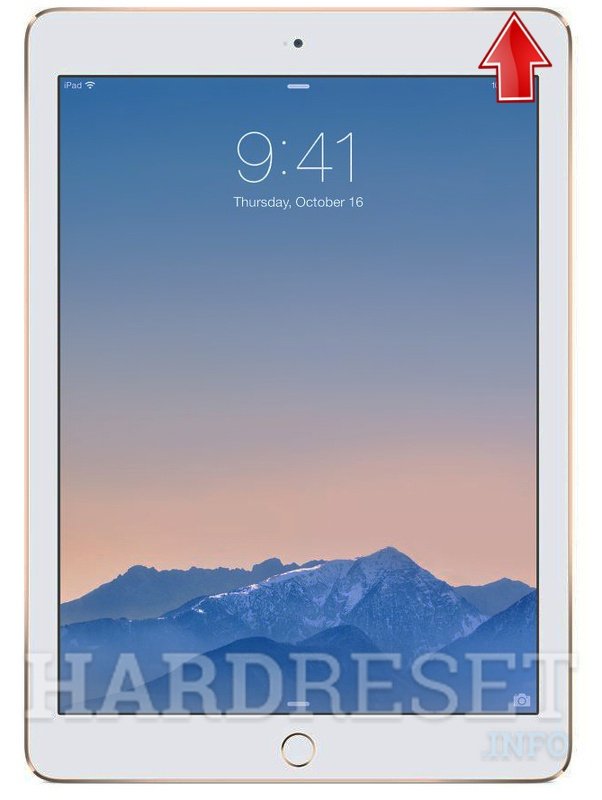
iPad Air 2でハードリセットを行うにはどうすればよいですか? iPad Air2でリセットを行うのは難しいことではありません。 これは、必要なパスワードがある場合に特に当てはまります。 従来、iPad Air 2をリセットするには、次の手順を実行する必要があります。
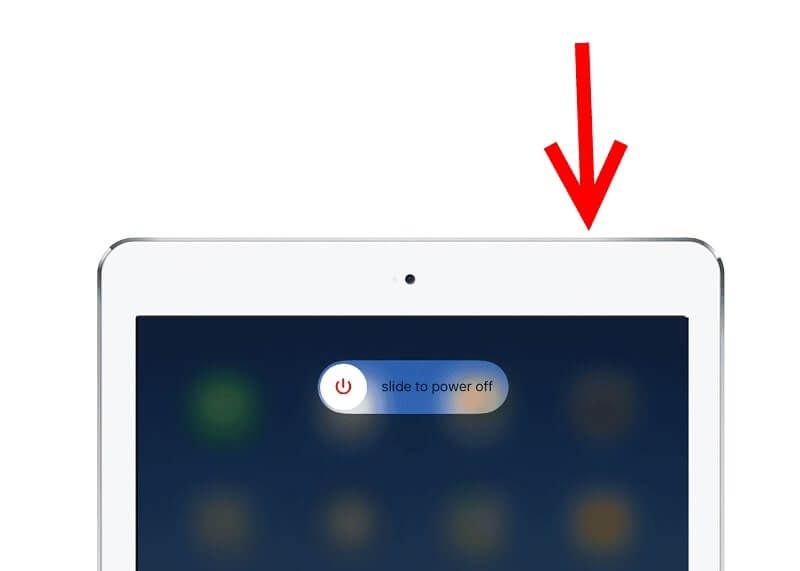
iPad Air 2をリセットするもう2つの方法は、デバイス自体でリセットすることです。 これは、iPad AirXNUMXをコンピューターに接続する必要がなくなったことを意味します。 それで、あなたが従う必要があるステップはここにあります。
リセット iPadのエア2 それほど難しいことではありません。 あなたはあなたがあなたのデバイスでそれをどのようにしようとしているのかを知る必要があるだけです。 また、このプロセス全体を進める前に、次のことを確認する必要があります。 データをバックアップした iPad Air2のリセット中に紛失した場合に備えて。
また、iPad Air 2をリセットできると、このデバイスで発生する可能性のあるいくつかの問題を取り除くのに役立ちます。 ハードウェアやソフトウェアの問題さえも取り除くことができるので、これを試して修正することもできます。
iOSシステム復旧
リカバリモード、DFUモード、起動時の白い画面ループなど、さまざまなiOSシステムの問題を修正
iOSデバイスを白いAppleロゴ、黒い画面、青い画面、赤い画面から通常の状態に修正します。
iOSを正常にのみ修正し、データを失うことはありません。
iTunesのエラー3600、エラー9、エラー14、様々なiPhoneのエラーコードを修正
iPhone、iPad、iPod touchの凍結を解除します。
無料ダウンロード
無料ダウンロード
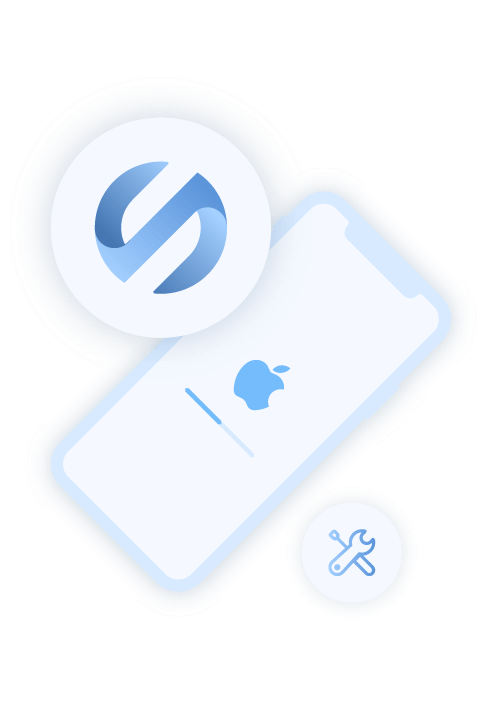
コメント
コメント
人気記事
/
面白いDULL
/
SIMPLE難しい
ありがとうございました! ここにあなたの選択があります:
Excellent
評価: 4.6 / 5 (に基づく 68 評価数)